手把手教你玩转免费顶级域名
出处:bbs.winzheng.com 作者:duduwolf 时间:2004-10-27 11:11:00
1、本文是我上周所发的《手把手教你如何免费注册国际顶级域名》的姊妹贴,本贴主要是管理篇,教你如何玩转info免费域名。至于如何注册免费域名请访问http://www.5dmail.net/html/2004-10-27/20041027105637.htm
闲话少说,我还是用我上次注册的wzsoft.info做示范,首先就是要登录啦(还没注册的朋友赶快去一下网址注册:https://www.domaindiscover.com/,注册方法看我上面给的那个链接)。

2、登录后看到的就是下面的这个主页面,主页面包含了常用的一些管理操作。
下面列出常用菜单的含义
Legal Owner:法人代表,点击旁边的[change]改变法人代表的姓名,不过对于咱们这些免费一年的使用者,这个似乎没有多大用处
Administrative Contact:管理员联系方式
Free Value-Added Services:该网站提供的一些免费增值服务,该菜单包含以下:
Domain Listing Service:提供几个常用的网址状态页面
Use the DomainDiscover "domain reserved" page 申请域名后但还没有挂网页时使用这个选项
Use the DomainDiscover "under construction" page 显示网站正在建设中的页面
Use the DomainDiscover "domain for sale" page 显示域名准备出售的页面
Display a blank page 显示一个空页面
Frame / URL / IP Forwarding:URL地址转发,包括了隐藏转发
Email Forwarding: Email转发
One-Page Website: 对于没有空间的朋友可以使用该选项简单的制作一个个人或者公司的一页面网站
Advanced DNS: 高级域名操作
Search Engine Submission:将你的域名提交注册到400个搜索引擎,不过这个好像要收费的
Nameservers:更换DNS服务器,建议不熟悉的朋友不要乱改动
常用的操作就这些,对于英文好的朋友建议直接看网址提供的FAQ和其他一些帮助。
3、域名转向服务
单击Frame / URL / IP Forwarding 旁边的[activate]进入URL转发操作
进入后看到有两种URL选择,第一种(Redirect my domain to an existing URL)是直接URL转发,第二种是隐藏转发,使用第二种转发地址栏始终显示的就是你的域名,并不随着你页面的真实地址而改变。

5、邮件指向二
单击New Email Forward后在Address里输入你想建立的邮件前缀,在Destination输入想要转发的邮件地址,在这里我建立了一个support@wzsoft.info到duduwolf@hotmail.com的邮件转发,以后如果想要给support@wzsoft.info发邮件,邮件自动转发到duduwolf@hotmail.com这个邮箱里,如果你不想接受support@wzsoft.info的所有邮件,可以将Destination留空,那以后发向support的信就会石沉大海了^_^

6、邮件指向三
单击New 'Catch All' Forward按钮在Destination栏输入邮件duduwolf@hotmail.com,那以后所有已@wzsoft.info为后缀的邮件将全部转向到这个指定的邮件中。

8、一页式网站服务 - 页面设定

9、一页式网站服务 - 页面布局
Website Layout 就是指页面布局,提供四个选项,无效、布局1、布局2、仅文本

10、单击Advanced DNS 进入高级域名操作,这里提供的功能绝对是让人心动不已的。操作功能主要包括A记录,MX记录,URL转发(这个和前面说的那个一样),CNAME别名,点击页面底部的"Advanced mode "链接进入高级操作模式,在这个模式中更包括了AAAA(ipv6 Hosts),TXT,NS,SOA等等,不过这几个估计我们不常用。

11、高级操作模式下(以下讲解的附图都是高级模式下的页面截图)

12、A记录操作
A (Address) 记录是用来指定主机名(或域名)对应的IP地址记录。用户可以将该域名下的网站服务器指向到自己的web server上。同时也可以设置您域名的二级域名。
在这里你可以指定自己的A记录,HOST栏输入的是域名头,Points To栏输入指向的IP地址。在这里我建立了两个A记录,Hosts为www和bbs的A记录指向了bbs.winzheng.com的IP地址,最下面输入的是建立一个soft.wzsoft.info指向到221.11.5.74(soft.winzheng.com的IP地址)的A记录。
大家一般看到的一些大型网站都是使用A记录将域名和IP地址绑定的,WZ的winzheng.com,www.winzheng.com,soft.winzheng.com,bbs.winzheng.com都是如此,将Hosts栏设定空就可以建立wzsoft.info这样的域名A记录。

13、MX记录操作
MX记录就是邮件路由记录,用户可以将该域名下的邮件服务器指向到自己的mail server上,然后即可自行操控所有的邮箱设置。您只需在线填写您服务器的IP地址,即可将您域名下的邮件全部转到您自己设定相应的邮件服务器上。 这个的使用和A记录操作差不多,只不过在这里Goes To栏内可以输入域名,不仅仅是IP啦。如果你自己有固定可访问的网络服务器和ip地址,通过A记录和MX记录完全可以建立一个专业的网站,对于邮件服务软件我推荐WebEasyMail,这是个很不错的网络邮件服务器,使用简单。

14、TTL值
不知道细心的你发现了没有,在高级操作模式下,A记录和MX记录操作列表有一列是TTL值得设定,什么是TTL?TTL值全称是“生存时间(Time To Live)”,简单的说它表示DNS记录在DNS服务器上缓存时间。要理解TTL值,请先看下面的一个例子:
假设,有这样一个域名myhost.abc.com(其实,这就是一条DNS记录,通常表示在abc.com域中有一台名为myhost的主机)对应IP地址为1.1.1.1,它的TTL为10分钟。这个域名或称这条记录存储在一台名为dns.abc.com的DNS服务器上。
现在有一个用户在浏览器中键入一下地址(又称URL):http://myhost.abc.com 这时会发生什么呢?
该访问者指定的DNS服务器(或是他的ISP,互联网服务商, 动态分配给他的)8.8.8.8就会试图为他解释myhost.abc.com,当然8.8.8.8这台DNS服务器由于没有包含myhost.abc.com这条信息,因此无法立即解析,但是通过全球DNS的递归查询后,最终定位到dns.abc.com这台DNS服务器,dns.abc.com这台DNS服务器将myhost.abc.com对应的IP地址1.1.1.1告诉8.8.8.8这台DNS服务器,然有再由8.8.8.8告诉用户结果。8.8.8.8为了以后加快对myhost.abc.com这条记录的解析,就将刚才的1.1.1.1结果保留一段时间,这就是TTL时间,在这段时间内如果用户又有对myhost.abc.com这条记录的解析请求,它就直接告诉用户1.1.1.1,当TTL到期则又会重复上面的过程。
15、其他问题
对于空间是虚拟主机的用户,如果你将你的域名作A记录绑定到你正在使用的虚拟主机的ip上其实是无法正确解析的,这就需要你去和你的空间商作协商,让他们给你做域名解析服务,当他们的NS给你的新域名作了DNS解析后你再将A记录指向到虚拟主机的IP地址就能正确访问了。
16、常用的域名服务网站
ICANN
http://www.icann.org/
IANA
http://www.iana.org/
InterNIC
http://www.internic.net/
VeriSign(.com/.net域名注册局)
http://www.verisign.com/
PIR(.org域名注册局)
http://www.pir.org/
Afilias(.info域名注册局)
http://www.afilias.info/
neulevel(.biz注册局)
http://www.neulevel.biz/
GNR(.name注册局)
http://www.name/
中国互联网络信息中心(.cn注册局)
http://www.cnnic.net.cn/
中国频道(OnlineNIC)
ICANN认证注册商
http://www.china-channel.com/
http://www.onlinenic.com/
中国万网
ICANN认证注册商
http://www.net.cn/
新网信海科技
ICANN认证注册商
http://www.xinnet.com/
http://www.paycenter.com.cn/
商务中国
ICANN认证注册商
http://www.bizcn.com/
东方通信域名注册中心
ICANN认证注册商
http://reg.eastcom.com/
新网互联
http://www.dns.com.cn/
eNom
ICANN认证注册商
http://www.enom.com/
易域网
域名交易与增值服务平台
http://www.eachnic.com/
易域论坛
http://www.eachnic.com/club/
名协(NameClub.ORG)
专业域名论坛
http://www.nameclub.org/
易域网
域名交易与增值服务平台
http://www.domainpricing.com/
域名博士
域名综合知识
http://www.drname.com/
DomainState
专业域名论坛
http://www.domainstate.com/
DNForum
专业域名论坛
http://www.dnforum.com/
DomainsBot
过期域名查询
http://www.domainsbot.com/
DeletedDomains
过期域名查询
http://www.deleteddomains.com/
SnapNames
域名抢注服务
http://www.snapnames.com/
NAMEWINNER NameWinner
域名抢注服务
http://www.namewinner.com/
POOL
域名抢注服务
http://www.pool.com/
域名查询:http://www.afilias.info/
17、对于即没有服务器或者空间又没有固定ip的用户,在这里也有一个解决方案,那就是使用www.dnspark.com提供的免费国际域名绑定动态IP,这可不像花生壳,写这篇文章前我也以为花生壳可以解决这个问题,所以将自己几年前在花生壳注册域名又起用起来,后来一试才发现小气的花生壳只给你他们自己的域名,并不提供DNS解析服务,所以也就打断了这个念头。听说国内最近出来的一个新网站www.myshow.cn提供类似花生壳的服务,并且可以自定义DNS解析,还没来及试。
动态域名解析的原理,就是在本机上安装一个动态域名解析客户端软件,该软件随时检测到本机动态IP地址的变化,并把获得的IP及时上传到动态域名服务商的服务器中。当因特网用户访问你的动态域名时候,域名就会先转向动态域名解析服务器,服务器再把你当前的真实IP地址反馈给访问者。DynSite是一个自动更新动态域名服务的软件,他会将使用者目前的IP位置送到服务器,以便让其他用户可以连接使用者的电脑(通过Web,FTP,NNTP等方式) ,支持20多个免费动态DNS服务。软件在WZ的下载站有http://soft.winzheng.com/SoftView/SoftView_27042.htm
18、打开www.dnspark.com,单击Register注册一个新帐号,注册页面很简单了,都是常用的那些项,注册成功后会收到dnspark.com发来的一份电子邮件,邮件中有一个激活链接,单击后你的新帐号正式启用,在进入首页单击顶部导航栏上的Sign In进行登录。

19、登录后进入管理页面,大家看到的就是下面的这个窗口,左边是主要的功能导航栏,点击不同链接,左边显示相应的具体操作,标准的左右布局。

20、单击Add Domain添加一个新的域名

21、添加后点击域名进入该域名的管理页面

22、进入后左边导航栏稍微有点变动,会增加十几个新子项,这些新的子菜单项就是和前面所说的domaindiscover的差不多,都是对域名进行管理的,在这里不在详细讲解。

23、接下来讲解DynSite客户端软件的使用方法,安装后运行,第一次运行自动启动帐号设置

24、

25、

26、

27、

28、

29、

30、

31、

32、

33、忘了一个最关键的设置,你要登录www.domaindiscover.com修改你的域名的DNS,默认是NS1.DOMAINDISCOVER.COM和NS2.DOMAINDISCOVER.COM,修改为ns1.dnspark.net和ns2.dnspark.net,这个不修改,前面所说的那些全都是闲的。

34、这里我在加一个2000/xp/2003下的域名检测小工具——nslookup的使用方法
这几天测试域名和访问通不通全靠他了
(注明:以下部分为转载,原文地址请看:http://www.pconline.com.cn/pcedu/soft/wl/assist/0307/193330.html)
这是一个命令提示符下的dos工具,进入命令提示符,输入nslookup即可。
nslookup最简单的用法就是查询域名对应的IP地址,包括A记录和CNAME记录,如果查到的是CNAME记录还会返回别名记录的设置情况。其用法是:
nslookup 域名
以下是A记录的返回情况。
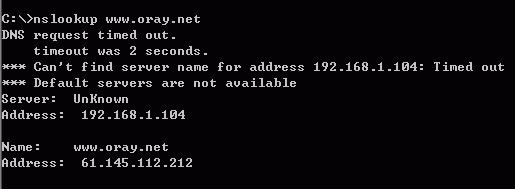
nslookup命令会采用先反向解释获得使用的DNS服务器的名称,由于我这里使用的是一个内部的DNS服务器所以没有正确的反向记录,导致结果的前面几行出错。大家可以不必理会。重点看的是最后的两行这里看到的是www.oray.net的IP地址是61.145.112.212。注意即使www.oray.net的主机没有在线同样能够返回结果。
如果目标域名是一个别名记录(CNAME),nslookup就开始显示出和ping命令不同的地方了,请看查询CNAME记录的结果。由于CNAME和A记录最后都是活的IP地址,所以一般情况下两者是等同看待的,命令的格式相同。
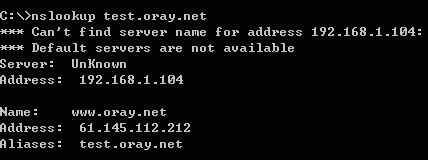
注意这次nslookup返回了三行信息,前两行显示这是一个CNAME记录,对应的域名和IP地址。最后显示的就是目标域名, 并注明Alias(别名)。
如果域名不存在会怎样呢?
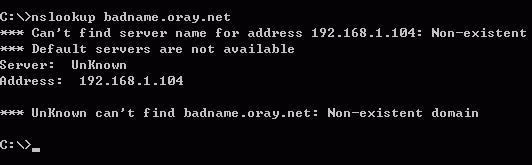
看得懂最后以行的英文吗,不懂没关系记住形状就可以了。如果一个指定类型的域名不存在对应的记录同样也是这种结果。
查询其他类型的域名
前面两个命令我们没有加任何参数,所以默认情况下nslookup查询的是A类型的记录。如果我们配置了其他类型的记录希望看到解释是否正常。这时候ping就无能为力了。比如我们配置了MX记录,但是邮件服务器只能发信不能收信,到底是域名解释问题还是其他的问题Ping命令的检查只能让你误入歧途。nslookup 这时候可以模拟你的其他遇见服务器进行域名解释的情况。我们需要在nslookup上加上适当的参数。指定查询记录类型的指令格式如下:
nslookup –qt=类型 目标域名
注意qt必须小写。
类型可以是一下字符,不区分大小写:
A 地址记录(Ipv4)
AAAA 地址记录(Ipv6)
AFSDB Andrew文件系统数据库服务器记录(不懂)
ATMA ATM地址记录(不是自动提款机)
CNAME 别名记录
HINFO 硬件配置记录,包括CPU、操作系统信息
ISDN 域名对应的ISDN号码
MB 存放指定邮箱的服务器
MG 邮件组记录
MINFO 邮件组和邮箱的信息记录
MR 改名的邮箱记录
MX 邮件服务器记录
NS 名字服务器记录
PTR 反向记录(从IP地址解释域名)
RP 负责人记录
RT 路由穿透记录(不懂)
SRV TCP服务器信息记录(将有大用处)
TXT 域名对应的文本信息
X25 域名对应的X.25地址记录
看看oray.net的邮件服务器记录吧。
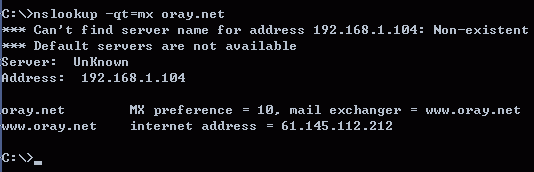
看看,nslookup把服务器的名称和地址都给出来了,注意preference就是前面所说的优先级,该数值越小则优先级越高。
我再看看名字服务器记录是怎么样的。
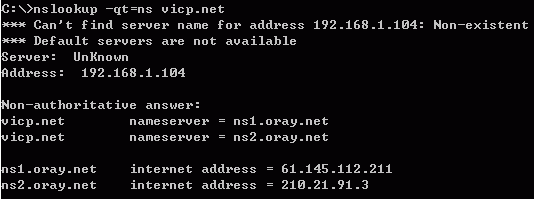
看起来和MX记录的格式差不多,一般情况下服务器会同时返回对应的地址。不过也有不返回的情况。
在这里我希望大家注意一行显示“Non-suthoritativeanswer:”,这一行在前面的例子中都没有显示过。它的出现代表这个结果是从服务器的缓存中得到的。所以提醒你这不是一个授权的答案。前面我们进行的几次查询过程中192.168.1.104这台机器就采用了我们第一篇文章中描述的过程查询了oray.net的域名。在这个过程中不但缓存了www.oray.net、test.oray.net以及oray.net的MX记录等最终结果。也包括获取的名字服务器等中间结果。隐含的查询了oray.net的NS记录。后面我们还会介绍这个过程。
指定使用的名字服务器
在默认情况下nslookup使用的是我们在本机TCP/IP配置中的DNS服务器进行查询,但有时候我们需要指定一个特定的服务器进行查询试验。这时候我们不需要更改本机的TCP/IP配置,只要在命令后面加上指定的服务器IP或者域名就可以了。这个参数在我们对一台指定服务器排错是非常必要的,另外我们可以通过指定服务器直接查询授权服务器的结果避免其他服务器缓存的结果。命令格式如下:
nslookup [-qt=类型] 目标域名 指定的DNS服务器IP或域名
我们可看看以下的命令结果:
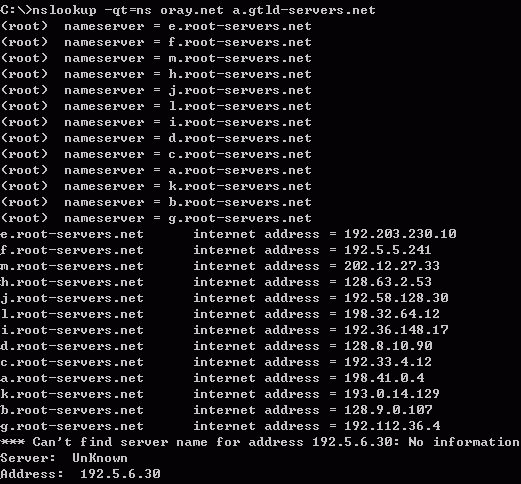
这个命令直接从顶级域名服务器查询oray.net的NS记录。所有的二级域名的NS记录都存放在顶级域名服务器中,这是最权威的解释。注意这次没有非授权结果的提示。对于二级域名的NS记录查询来说这肯定是授权结果。顶级域名服务器的名称是a到j.gtld-servers.net共十台服务器。(gtld是Global Top Level Domain的缩写)。当我们修改域名的NS记录的时候可以通过上述查询知道修改的结果是不是已经在顶级域名服务器上生效。不过即使已经生效也可能不能正常解释,注意我在上一篇文章中提到的缓存时间的问题。
那么到底缓存多久呢?
检查域名的缓存时间
检查域名的缓存时间需要我们使用一个新的参数:-d
格式如下:
nslookup –d [其他的参数] 目标域名 [指定的服务器地址]
请看范例
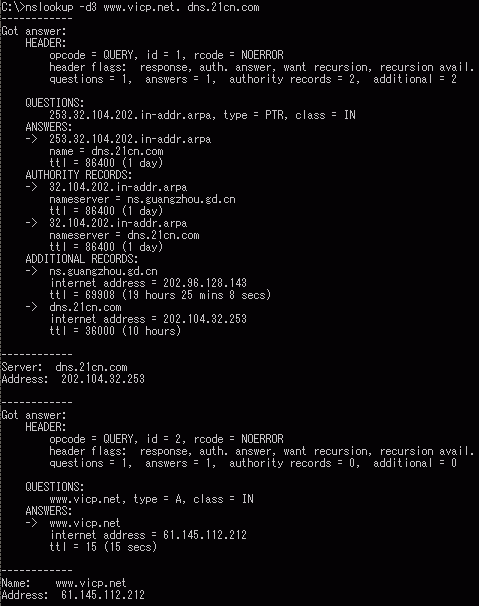
我们忽略其他的看看Got answer后面几行,包括了一个ttl数值。这个数值就是域名记录的生存时间。
这种查询将整个DNS数据包的所有部分都揭示出来,大家可以看到DNS实际上并不是想象中那么简单的东西。具体的各部分解释大家可以去看看相关的标准文档。需要提醒大家的是一定要找到ANSWER:的内容,其他的东西都不是描述最终的结果。上面就不止一个地方又TTL数值。
域名解释过程的模拟
我们现在来模拟一下一台DNS服务器接到一个不是自己管理的域的域名解释过程。回忆一下第一篇文章的过程:
首先我们会询问根服务器,然后根服务器会让我们去找对应的顶级服务器。如果查询的是oray.net,就会要求我们去找net的服务器。
看看下面的范例:
这里我们让21cn.com的服务器解释www.oicp.net的域名,很显然这台服务器不用有这个域,需要询问根服务器。一般情况下DNS服务器会帮我们完成全部的过程。这种解释方式我们称之为递归解析,为了让大家看到这个过程我家了一个参数让21cn.com的服务器不要这样做。这个参数是-norecurse。这样理论上21cn.com会让我们去问根服务器,不过由于它已经缓存了顶级服务器的记录,所以直接返回了管理net的顶级服务器记录。实际上大部分的查询都不需要从根服务器开始。大家看到了所有的顶级域名服务器的地址都被返回。
我们随便选择一个在进行查询。
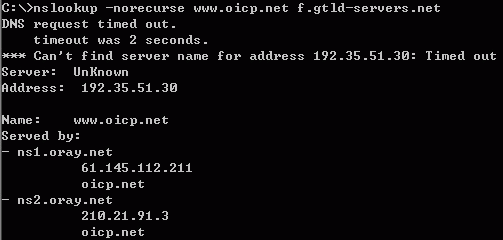
这次顶级服务器就返回了oicp.net的服务器地址记录的。然后我们就向这些记录之一进行查询,一定能够得到答案。可能是一个地址、一个CNAME记录或者告诉你不存在。
nslookup的命令就介绍到这里,其实nslookup还有许多其他参数。不过常用的就俄这么几个,另外如果大家不喜欢命令行方式的话。还有几个图形界面的nslookup功能的工具。不过大家还是需要了解域名解释都有些什么才能够正确使用这些工具。
,
闲话少说,我还是用我上次注册的wzsoft.info做示范,首先就是要登录啦(还没注册的朋友赶快去一下网址注册:https://www.domaindiscover.com/,注册方法看我上面给的那个链接)。

2、登录后看到的就是下面的这个主页面,主页面包含了常用的一些管理操作。
下面列出常用菜单的含义
Legal Owner:法人代表,点击旁边的[change]改变法人代表的姓名,不过对于咱们这些免费一年的使用者,这个似乎没有多大用处

Administrative Contact:管理员联系方式
Free Value-Added Services:该网站提供的一些免费增值服务,该菜单包含以下:
Domain Listing Service:提供几个常用的网址状态页面
Use the DomainDiscover "domain reserved" page 申请域名后但还没有挂网页时使用这个选项
Use the DomainDiscover "under construction" page 显示网站正在建设中的页面
Use the DomainDiscover "domain for sale" page 显示域名准备出售的页面
Display a blank page 显示一个空页面
Frame / URL / IP Forwarding:URL地址转发,包括了隐藏转发
Email Forwarding: Email转发
One-Page Website: 对于没有空间的朋友可以使用该选项简单的制作一个个人或者公司的一页面网站
Advanced DNS: 高级域名操作
Search Engine Submission:将你的域名提交注册到400个搜索引擎,不过这个好像要收费的
Nameservers:更换DNS服务器,建议不熟悉的朋友不要乱改动
常用的操作就这些,对于英文好的朋友建议直接看网址提供的FAQ和其他一些帮助。

3、域名转向服务
单击Frame / URL / IP Forwarding 旁边的[activate]进入URL转发操作
进入后看到有两种URL选择,第一种(Redirect my domain to an existing URL)是直接URL转发,第二种是隐藏转发,使用第二种转发地址栏始终显示的就是你的域名,并不随着你页面的真实地址而改变。

4、邮件指向一 单击Email Forwarding 旁边的[change]进入邮件转发操作 进入后可以看见两个选项 点击New Email Forward按钮建立一个以xxx@你的域名.info的邮件转发 点击New 'Catch All' Forward按钮建立将所有以你的域名.info为后缀的邮件转发  |
单击New Email Forward后在Address里输入你想建立的邮件前缀,在Destination输入想要转发的邮件地址,在这里我建立了一个support@wzsoft.info到duduwolf@hotmail.com的邮件转发,以后如果想要给support@wzsoft.info发邮件,邮件自动转发到duduwolf@hotmail.com这个邮箱里,如果你不想接受support@wzsoft.info的所有邮件,可以将Destination留空,那以后发向support的信就会石沉大海了^_^

6、邮件指向三
单击New 'Catch All' Forward按钮在Destination栏输入邮件duduwolf@hotmail.com,那以后所有已@wzsoft.info为后缀的邮件将全部转向到这个指定的邮件中。

7、一页式网站服务 One-Page Website 不知道怎么翻译好,暂且翻译为一页式网站吧。这个就是该网站为暂时没有空间的用户提供一个临时页面的服务,设定以后访问你的域名,将会看到一个很简单大方的页面,页面内可以自己定义简单的介绍或者联系方式等等。  |

9、一页式网站服务 - 页面布局
Website Layout 就是指页面布局,提供四个选项,无效、布局1、布局2、仅文本

10、单击Advanced DNS 进入高级域名操作,这里提供的功能绝对是让人心动不已的。操作功能主要包括A记录,MX记录,URL转发(这个和前面说的那个一样),CNAME别名,点击页面底部的"Advanced mode "链接进入高级操作模式,在这个模式中更包括了AAAA(ipv6 Hosts),TXT,NS,SOA等等,不过这几个估计我们不常用。

11、高级操作模式下(以下讲解的附图都是高级模式下的页面截图)

12、A记录操作
A (Address) 记录是用来指定主机名(或域名)对应的IP地址记录。用户可以将该域名下的网站服务器指向到自己的web server上。同时也可以设置您域名的二级域名。
在这里你可以指定自己的A记录,HOST栏输入的是域名头,Points To栏输入指向的IP地址。在这里我建立了两个A记录,Hosts为www和bbs的A记录指向了bbs.winzheng.com的IP地址,最下面输入的是建立一个soft.wzsoft.info指向到221.11.5.74(soft.winzheng.com的IP地址)的A记录。
大家一般看到的一些大型网站都是使用A记录将域名和IP地址绑定的,WZ的winzheng.com,www.winzheng.com,soft.winzheng.com,bbs.winzheng.com都是如此,将Hosts栏设定空就可以建立wzsoft.info这样的域名A记录。

13、MX记录操作
MX记录就是邮件路由记录,用户可以将该域名下的邮件服务器指向到自己的mail server上,然后即可自行操控所有的邮箱设置。您只需在线填写您服务器的IP地址,即可将您域名下的邮件全部转到您自己设定相应的邮件服务器上。 这个的使用和A记录操作差不多,只不过在这里Goes To栏内可以输入域名,不仅仅是IP啦。如果你自己有固定可访问的网络服务器和ip地址,通过A记录和MX记录完全可以建立一个专业的网站,对于邮件服务软件我推荐WebEasyMail,这是个很不错的网络邮件服务器,使用简单。

14、TTL值
不知道细心的你发现了没有,在高级操作模式下,A记录和MX记录操作列表有一列是TTL值得设定,什么是TTL?TTL值全称是“生存时间(Time To Live)”,简单的说它表示DNS记录在DNS服务器上缓存时间。要理解TTL值,请先看下面的一个例子:
假设,有这样一个域名myhost.abc.com(其实,这就是一条DNS记录,通常表示在abc.com域中有一台名为myhost的主机)对应IP地址为1.1.1.1,它的TTL为10分钟。这个域名或称这条记录存储在一台名为dns.abc.com的DNS服务器上。
现在有一个用户在浏览器中键入一下地址(又称URL):http://myhost.abc.com 这时会发生什么呢?
该访问者指定的DNS服务器(或是他的ISP,互联网服务商, 动态分配给他的)8.8.8.8就会试图为他解释myhost.abc.com,当然8.8.8.8这台DNS服务器由于没有包含myhost.abc.com这条信息,因此无法立即解析,但是通过全球DNS的递归查询后,最终定位到dns.abc.com这台DNS服务器,dns.abc.com这台DNS服务器将myhost.abc.com对应的IP地址1.1.1.1告诉8.8.8.8这台DNS服务器,然有再由8.8.8.8告诉用户结果。8.8.8.8为了以后加快对myhost.abc.com这条记录的解析,就将刚才的1.1.1.1结果保留一段时间,这就是TTL时间,在这段时间内如果用户又有对myhost.abc.com这条记录的解析请求,它就直接告诉用户1.1.1.1,当TTL到期则又会重复上面的过程。
15、其他问题
对于空间是虚拟主机的用户,如果你将你的域名作A记录绑定到你正在使用的虚拟主机的ip上其实是无法正确解析的,这就需要你去和你的空间商作协商,让他们给你做域名解析服务,当他们的NS给你的新域名作了DNS解析后你再将A记录指向到虚拟主机的IP地址就能正确访问了。
16、常用的域名服务网站
ICANN
http://www.icann.org/
IANA
http://www.iana.org/
InterNIC
http://www.internic.net/
VeriSign(.com/.net域名注册局)
http://www.verisign.com/
PIR(.org域名注册局)
http://www.pir.org/
Afilias(.info域名注册局)
http://www.afilias.info/
neulevel(.biz注册局)
http://www.neulevel.biz/
GNR(.name注册局)
http://www.name/
中国互联网络信息中心(.cn注册局)
http://www.cnnic.net.cn/
中国频道(OnlineNIC)
ICANN认证注册商
http://www.china-channel.com/
http://www.onlinenic.com/
中国万网
ICANN认证注册商
http://www.net.cn/
新网信海科技
ICANN认证注册商
http://www.xinnet.com/
http://www.paycenter.com.cn/
商务中国
ICANN认证注册商
http://www.bizcn.com/
东方通信域名注册中心
ICANN认证注册商
http://reg.eastcom.com/
新网互联
http://www.dns.com.cn/
eNom
ICANN认证注册商
http://www.enom.com/
易域网
域名交易与增值服务平台
http://www.eachnic.com/
易域论坛
http://www.eachnic.com/club/
名协(NameClub.ORG)
专业域名论坛
http://www.nameclub.org/
易域网
域名交易与增值服务平台
http://www.domainpricing.com/
域名博士
域名综合知识
http://www.drname.com/
DomainState
专业域名论坛
http://www.domainstate.com/
DNForum
专业域名论坛
http://www.dnforum.com/
DomainsBot
过期域名查询
http://www.domainsbot.com/
DeletedDomains
过期域名查询
http://www.deleteddomains.com/
SnapNames
域名抢注服务
http://www.snapnames.com/
NAMEWINNER NameWinner
域名抢注服务
http://www.namewinner.com/
POOL
域名抢注服务
http://www.pool.com/
域名查询:http://www.afilias.info/
17、对于即没有服务器或者空间又没有固定ip的用户,在这里也有一个解决方案,那就是使用www.dnspark.com提供的免费国际域名绑定动态IP,这可不像花生壳,写这篇文章前我也以为花生壳可以解决这个问题,所以将自己几年前在花生壳注册域名又起用起来,后来一试才发现小气的花生壳只给你他们自己的域名,并不提供DNS解析服务,所以也就打断了这个念头。听说国内最近出来的一个新网站www.myshow.cn提供类似花生壳的服务,并且可以自定义DNS解析,还没来及试。
动态域名解析的原理,就是在本机上安装一个动态域名解析客户端软件,该软件随时检测到本机动态IP地址的变化,并把获得的IP及时上传到动态域名服务商的服务器中。当因特网用户访问你的动态域名时候,域名就会先转向动态域名解析服务器,服务器再把你当前的真实IP地址反馈给访问者。DynSite是一个自动更新动态域名服务的软件,他会将使用者目前的IP位置送到服务器,以便让其他用户可以连接使用者的电脑(通过Web,FTP,NNTP等方式) ,支持20多个免费动态DNS服务。软件在WZ的下载站有http://soft.winzheng.com/SoftView/SoftView_27042.htm
18、打开www.dnspark.com,单击Register注册一个新帐号,注册页面很简单了,都是常用的那些项,注册成功后会收到dnspark.com发来的一份电子邮件,邮件中有一个激活链接,单击后你的新帐号正式启用,在进入首页单击顶部导航栏上的Sign In进行登录。

19、登录后进入管理页面,大家看到的就是下面的这个窗口,左边是主要的功能导航栏,点击不同链接,左边显示相应的具体操作,标准的左右布局。

20、单击Add Domain添加一个新的域名

21、添加后点击域名进入该域名的管理页面

22、进入后左边导航栏稍微有点变动,会增加十几个新子项,这些新的子菜单项就是和前面所说的domaindiscover的差不多,都是对域名进行管理的,在这里不在详细讲解。

23、接下来讲解DynSite客户端软件的使用方法,安装后运行,第一次运行自动启动帐号设置

24、

25、

26、

27、

28、

29、

30、

31、

32、

33、忘了一个最关键的设置,你要登录www.domaindiscover.com修改你的域名的DNS,默认是NS1.DOMAINDISCOVER.COM和NS2.DOMAINDISCOVER.COM,修改为ns1.dnspark.net和ns2.dnspark.net,这个不修改,前面所说的那些全都是闲的。

34、这里我在加一个2000/xp/2003下的域名检测小工具——nslookup的使用方法
这几天测试域名和访问通不通全靠他了
(注明:以下部分为转载,原文地址请看:http://www.pconline.com.cn/pcedu/soft/wl/assist/0307/193330.html)
这是一个命令提示符下的dos工具,进入命令提示符,输入nslookup即可。
nslookup最简单的用法就是查询域名对应的IP地址,包括A记录和CNAME记录,如果查到的是CNAME记录还会返回别名记录的设置情况。其用法是:
nslookup 域名
以下是A记录的返回情况。
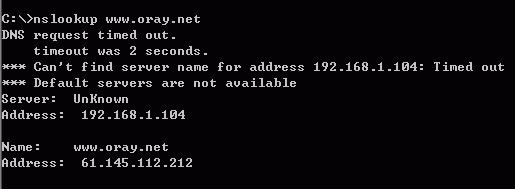
nslookup命令会采用先反向解释获得使用的DNS服务器的名称,由于我这里使用的是一个内部的DNS服务器所以没有正确的反向记录,导致结果的前面几行出错。大家可以不必理会。重点看的是最后的两行这里看到的是www.oray.net的IP地址是61.145.112.212。注意即使www.oray.net的主机没有在线同样能够返回结果。
如果目标域名是一个别名记录(CNAME),nslookup就开始显示出和ping命令不同的地方了,请看查询CNAME记录的结果。由于CNAME和A记录最后都是活的IP地址,所以一般情况下两者是等同看待的,命令的格式相同。
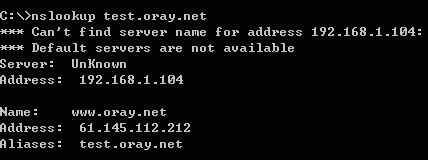
注意这次nslookup返回了三行信息,前两行显示这是一个CNAME记录,对应的域名和IP地址。最后显示的就是目标域名, 并注明Alias(别名)。
如果域名不存在会怎样呢?
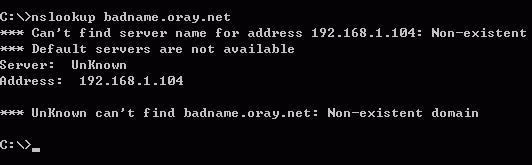
看得懂最后以行的英文吗,不懂没关系记住形状就可以了。如果一个指定类型的域名不存在对应的记录同样也是这种结果。
查询其他类型的域名
前面两个命令我们没有加任何参数,所以默认情况下nslookup查询的是A类型的记录。如果我们配置了其他类型的记录希望看到解释是否正常。这时候ping就无能为力了。比如我们配置了MX记录,但是邮件服务器只能发信不能收信,到底是域名解释问题还是其他的问题Ping命令的检查只能让你误入歧途。nslookup 这时候可以模拟你的其他遇见服务器进行域名解释的情况。我们需要在nslookup上加上适当的参数。指定查询记录类型的指令格式如下:
nslookup –qt=类型 目标域名
注意qt必须小写。
类型可以是一下字符,不区分大小写:
A 地址记录(Ipv4)
AAAA 地址记录(Ipv6)
AFSDB Andrew文件系统数据库服务器记录(不懂)
ATMA ATM地址记录(不是自动提款机)
CNAME 别名记录
HINFO 硬件配置记录,包括CPU、操作系统信息
ISDN 域名对应的ISDN号码
MB 存放指定邮箱的服务器
MG 邮件组记录
MINFO 邮件组和邮箱的信息记录
MR 改名的邮箱记录
MX 邮件服务器记录
NS 名字服务器记录
PTR 反向记录(从IP地址解释域名)
RP 负责人记录
RT 路由穿透记录(不懂)
SRV TCP服务器信息记录(将有大用处)
TXT 域名对应的文本信息
X25 域名对应的X.25地址记录
看看oray.net的邮件服务器记录吧。
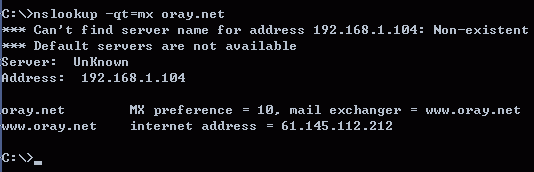
看看,nslookup把服务器的名称和地址都给出来了,注意preference就是前面所说的优先级,该数值越小则优先级越高。
我再看看名字服务器记录是怎么样的。
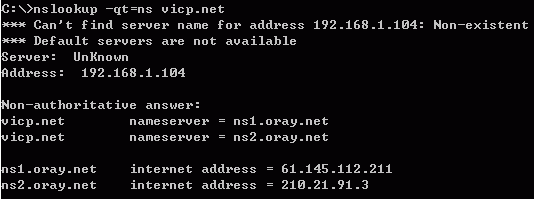
看起来和MX记录的格式差不多,一般情况下服务器会同时返回对应的地址。不过也有不返回的情况。
在这里我希望大家注意一行显示“Non-suthoritativeanswer:”,这一行在前面的例子中都没有显示过。它的出现代表这个结果是从服务器的缓存中得到的。所以提醒你这不是一个授权的答案。前面我们进行的几次查询过程中192.168.1.104这台机器就采用了我们第一篇文章中描述的过程查询了oray.net的域名。在这个过程中不但缓存了www.oray.net、test.oray.net以及oray.net的MX记录等最终结果。也包括获取的名字服务器等中间结果。隐含的查询了oray.net的NS记录。后面我们还会介绍这个过程。
指定使用的名字服务器
在默认情况下nslookup使用的是我们在本机TCP/IP配置中的DNS服务器进行查询,但有时候我们需要指定一个特定的服务器进行查询试验。这时候我们不需要更改本机的TCP/IP配置,只要在命令后面加上指定的服务器IP或者域名就可以了。这个参数在我们对一台指定服务器排错是非常必要的,另外我们可以通过指定服务器直接查询授权服务器的结果避免其他服务器缓存的结果。命令格式如下:
nslookup [-qt=类型] 目标域名 指定的DNS服务器IP或域名
我们可看看以下的命令结果:
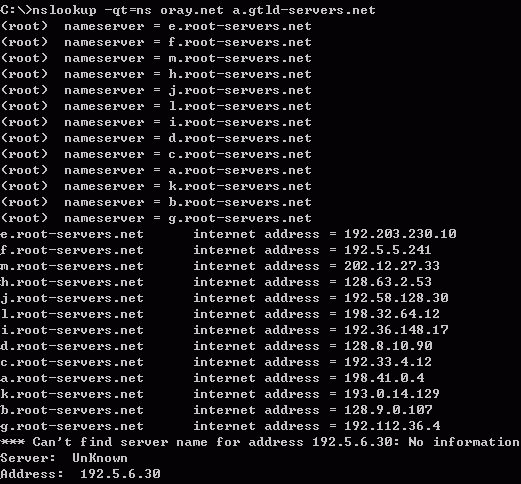
这个命令直接从顶级域名服务器查询oray.net的NS记录。所有的二级域名的NS记录都存放在顶级域名服务器中,这是最权威的解释。注意这次没有非授权结果的提示。对于二级域名的NS记录查询来说这肯定是授权结果。顶级域名服务器的名称是a到j.gtld-servers.net共十台服务器。(gtld是Global Top Level Domain的缩写)。当我们修改域名的NS记录的时候可以通过上述查询知道修改的结果是不是已经在顶级域名服务器上生效。不过即使已经生效也可能不能正常解释,注意我在上一篇文章中提到的缓存时间的问题。
那么到底缓存多久呢?
检查域名的缓存时间
检查域名的缓存时间需要我们使用一个新的参数:-d
格式如下:
nslookup –d [其他的参数] 目标域名 [指定的服务器地址]
请看范例
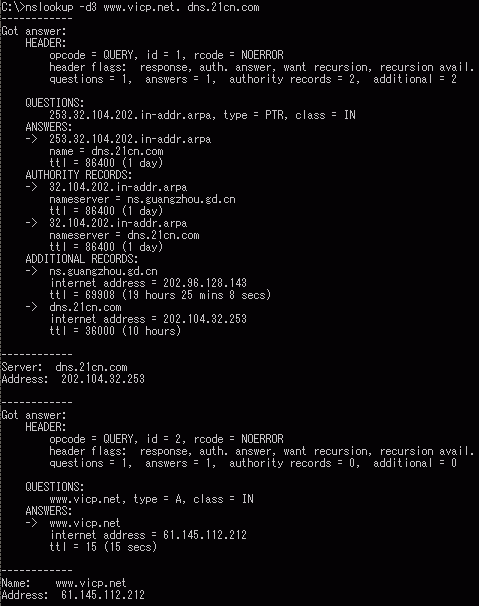
我们忽略其他的看看Got answer后面几行,包括了一个ttl数值。这个数值就是域名记录的生存时间。
这种查询将整个DNS数据包的所有部分都揭示出来,大家可以看到DNS实际上并不是想象中那么简单的东西。具体的各部分解释大家可以去看看相关的标准文档。需要提醒大家的是一定要找到ANSWER:的内容,其他的东西都不是描述最终的结果。上面就不止一个地方又TTL数值。
域名解释过程的模拟
我们现在来模拟一下一台DNS服务器接到一个不是自己管理的域的域名解释过程。回忆一下第一篇文章的过程:
首先我们会询问根服务器,然后根服务器会让我们去找对应的顶级服务器。如果查询的是oray.net,就会要求我们去找net的服务器。
看看下面的范例:
这里我们让21cn.com的服务器解释www.oicp.net的域名,很显然这台服务器不用有这个域,需要询问根服务器。一般情况下DNS服务器会帮我们完成全部的过程。这种解释方式我们称之为递归解析,为了让大家看到这个过程我家了一个参数让21cn.com的服务器不要这样做。这个参数是-norecurse。这样理论上21cn.com会让我们去问根服务器,不过由于它已经缓存了顶级服务器的记录,所以直接返回了管理net的顶级服务器记录。实际上大部分的查询都不需要从根服务器开始。大家看到了所有的顶级域名服务器的地址都被返回。
我们随便选择一个在进行查询。
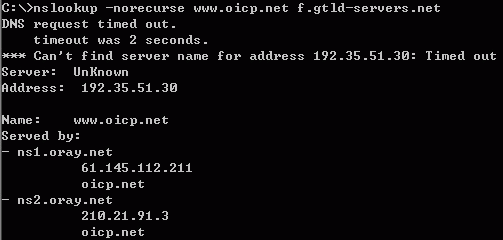
这次顶级服务器就返回了oicp.net的服务器地址记录的。然后我们就向这些记录之一进行查询,一定能够得到答案。可能是一个地址、一个CNAME记录或者告诉你不存在。
nslookup的命令就介绍到这里,其实nslookup还有许多其他参数。不过常用的就俄这么几个,另外如果大家不喜欢命令行方式的话。还有几个图形界面的nslookup功能的工具。不过大家还是需要了解域名解释都有些什么才能够正确使用这些工具。
,
| 自由广告区 |
| 分类导航 |
| 邮件新闻资讯: IT业界 | 邮件服务器 | 邮件趣闻 | 移动电邮 电子邮箱 | 反垃圾邮件|邮件客户端|网络安全 行业数据 | 邮件人物 | 网站公告 | 行业法规 网络技术: 邮件原理 | 网络协议 | 网络管理 | 传输介质 线路接入 | 路由接口 | 邮件存储 | 华为3Com CISCO技术 | 网络与服务器硬件 操作系统: Windows 9X | Linux&Uinx | Windows NT Windows Vista | FreeBSD | 其它操作系统 邮件服务器: 程序与开发 | Exchange | Qmail | Postfix Sendmail | MDaemon | Domino | Foxmail KerioMail | JavaMail | Winwebmail |James Merak&VisNetic | CMailServer | WinMail 金笛邮件系统 | 其它 | 反垃圾邮件: 综述| 客户端反垃圾邮件|服务器端反垃圾邮件 邮件客户端软件: Outlook | Foxmail | DreamMail| KooMail The bat | 雷鸟 | Eudora |Becky! |Pegasus IncrediMail |其它 电子邮箱: 个人邮箱 | 企业邮箱 |Gmail 移动电子邮件:服务器 | 客户端 | 技术前沿 邮件网络安全: 软件漏洞 | 安全知识 | 病毒公告 |防火墙 攻防技术 | 病毒查杀| ISA | 数字签名 邮件营销: Email营销 | 网络营销 | 营销技巧 |营销案例 邮件人才:招聘 | 职场 | 培训 | 指南 | 职场 解决方案: 邮件系统|反垃圾邮件 |安全 |移动电邮 |招标 产品评测: 邮件系统 |反垃圾邮件 |邮箱 |安全 |客户端 |